노트북에 시스템을 설치하는 방법
오늘날의 디지털 시대에 노트북은 우리의 삶과 업무에 없어서는 안 될 도구가 되었습니다. 그러나 시간이 지남에 따라 시스템이 느려지거나 오작동할 수 있으므로 시스템을 다시 설치하는 것이 중요합니다. 이 기사에서는 노트북에 시스템을 설치하는 방법을 자세히 소개하고, 이 작업을 더 잘 완료하는 데 도움이 되도록 지난 10일 동안의 인기 주제와 인기 콘텐츠를 제공합니다.
1. 준비작업
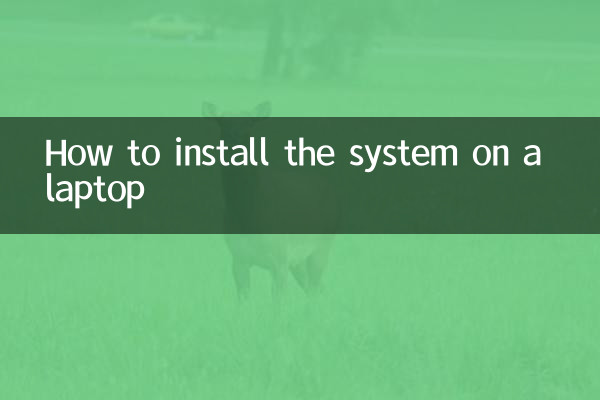
시스템을 설치하기 전에 다음을 준비해야 합니다.
| 단계 | 설명하다 |
|---|---|
| 1. 데이터 백업 | 데이터 손실을 방지하려면 중요한 파일을 외부 저장 장치나 클라우드 디스크에 백업하세요. |
| 2. 시스템 이미지 준비 | 정품 시스템 이미지 파일(예: Windows 10/11 또는 Linux 배포판)을 다운로드합니다. |
| 3. 부팅 디스크 만들기 | Rufus 또는 UltraISO와 같은 도구를 사용하여 시스템 이미지를 USB 플래시 드라이브에 기록하여 부팅 디스크를 만듭니다. |
| 4. 하드웨어 확인 | 노트북 하드웨어(하드 드라이브, 메모리 등)의 상태가 양호한지 확인하세요. |
2. 설치 단계
시스템을 설치하는 자세한 단계는 다음과 같습니다.
| 단계 | 설명하다 |
|---|---|
| 1. BIOS 진입 | 부팅 시 지정된 키(예: F2, F12 또는 Del)를 눌러 BIOS 설정으로 들어갑니다. |
| 2. 시동 순서 설정 | USB 드라이브를 첫 번째 시작 항목으로 설정하고 저장한 후 종료합니다. |
| 3. 설치 프로그램 시작 | 다시 시작한 후 화면의 지시에 따라 시스템 설치 인터페이스로 들어갑니다. |
| 4. 파티셔닝 및 포맷 | 설치 위치를 선택하세요. 원래 파티션을 포맷하고 새 파티션을 생성하는 것이 좋습니다. |
| 5. 시스템 설치 | 시스템 파일이 복사되어 설치될 때까지 기다립니다. 그 동안 컴퓨터가 여러 번 다시 시작될 수 있습니다. |
| 6. 초기 설정 | 설치가 완료되면 안내에 따라 사용자 이름, 비밀번호 등 기본 정보를 설정하세요. |
3. 최근 10일간 핫한 주제 및 콘텐츠
지난 10일 동안 인터넷상에서 뜨겁게 논의된 기술 및 디지털 관련 주제는 다음과 같습니다.
| 뜨거운 주제 | 인기 콘텐츠 |
|---|---|
| 윈도우 11 업데이트 | Microsoft는 새로운 AI 기능과 성능 최적화를 추가한 Windows 11 24H2 버전을 출시했습니다. |
| 국내 운영체제 | Deepin 및 Unongxin UOS 시스템은 광범위한 논의를 촉발하고 지원 비율을 높였습니다. |
| 노트북 추천 | 화웨이 메이트북(Huawei MateBook)과 샤오미 프로(Xiaomi Pro) 시리즈가 주목받는 가운데 2024년 가성비 노트북 목록이 공개됐다. |
| AI 도구 응용 | 시스템 설치에서 ChatGPT, Copilot 등 AI 도구의 보조 역할이 화제가 되었습니다. |
4. 자주 묻는 질문
시스템 설치 과정에서 다음과 같은 문제가 발생할 수 있습니다.
| 질문 | 해결책 |
|---|---|
| USB 플래시 드라이브를 인식할 수 없습니다 | U 디스크 형식이 FAT32인지 확인하거나 USB 인터페이스를 변경해 보세요. |
| 설치 실패 | 무결성을 확인하려면 시스템 이미지 파일을 다시 다운로드하세요. |
| 드라이버 누락 | 설치가 완료되면 드라이버 마법사나 공식 홈페이지를 이용하여 최신 드라이버를 다운로드 받으세요. |
5. 요약
노트북 시스템을 재설치하는 것은 복잡하지 않습니다. 위의 단계를 따르기만 하면 완료할 수 있습니다. 동시에 최근의 뜨거운 주제와 인기 콘텐츠에 관심을 기울이면 기술 개발 동향을 더 잘 이해하고 자신에게 가장 적합한 시스템과 도구를 선택하는 데 도움이 될 수 있습니다. 설치 과정에서 문제가 발생하면 FAQ를 참조하거나 전문가의 도움을 받을 수 있습니다.

세부 사항을 확인하십시오

세부 사항을 확인하십시오